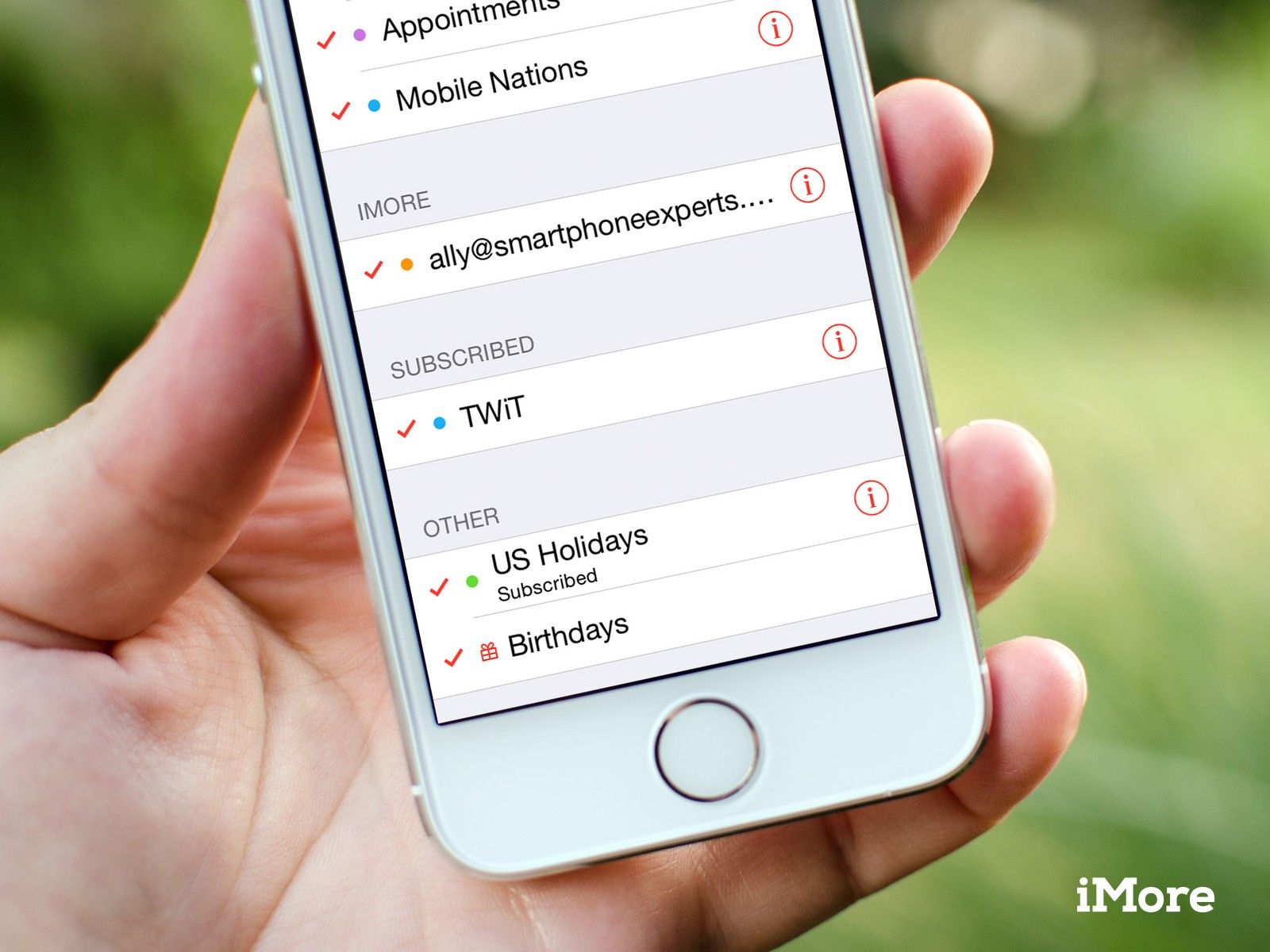
Подписки на календари позволяют вам быть в курсе всего: от расписания вашей команды до национальных праздников и сетевого программирования. IPhone и iPad позволяют вам подписаться на любой календарь с совместимым URL-адресом. Пока у вас есть ссылка для подписки, вы можете идти.
Как добавить подписку на календарь на свой iPhone или iPad
- Запустите Приложение настроек на вашем iPhone или iPad.
- Нажмите на Почта, Контакты, Календари.
Нажмите на Добавить аккаунт… под Почтовый раздел.
![Запустите приложение «Настройки», нажмите кнопку «Почта, контакты, календари», а затем нажмите кнопку «Добавить учетную запись».]()
Нажмите на Другие.
- Нажмите на Добавить подписной календарь под Другой раздел.
Введите или скопируйте на сервер расположение календаря. Обычно это веб-адрес, который заканчивается .ектронное.
![Нажмите на кнопку «Другое», нажмите кнопку «Добавить календарь с подпиской», а затем введите местоположение сервера.]()
Введите любое имя пользователя, пароль или данные SSL, которые вам нужны. В большинстве случаев вам не нужно делать публичные подписки.
- Нажмите следующий кнопка.
Нажмите кнопку Сохранить.
![Введите любое имя пользователя, пароль или данные SSL, которые вам нужны, затем нажмите кнопку «Далее», а затем нажмите кнопку «Сохранить».]()
Вот и все, подписанный календарь теперь будет отображаться в приложении Календарь.
Оцените статью!
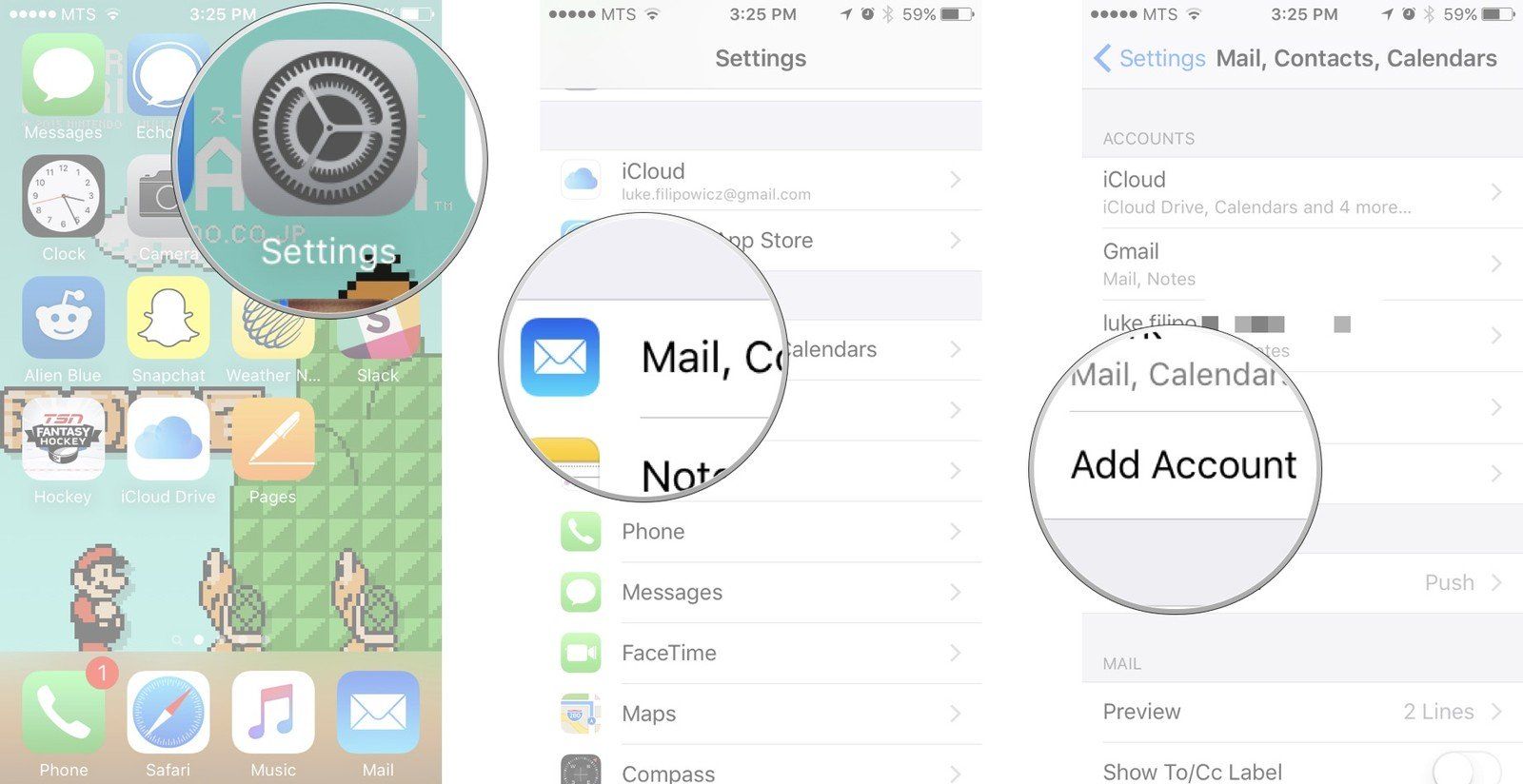
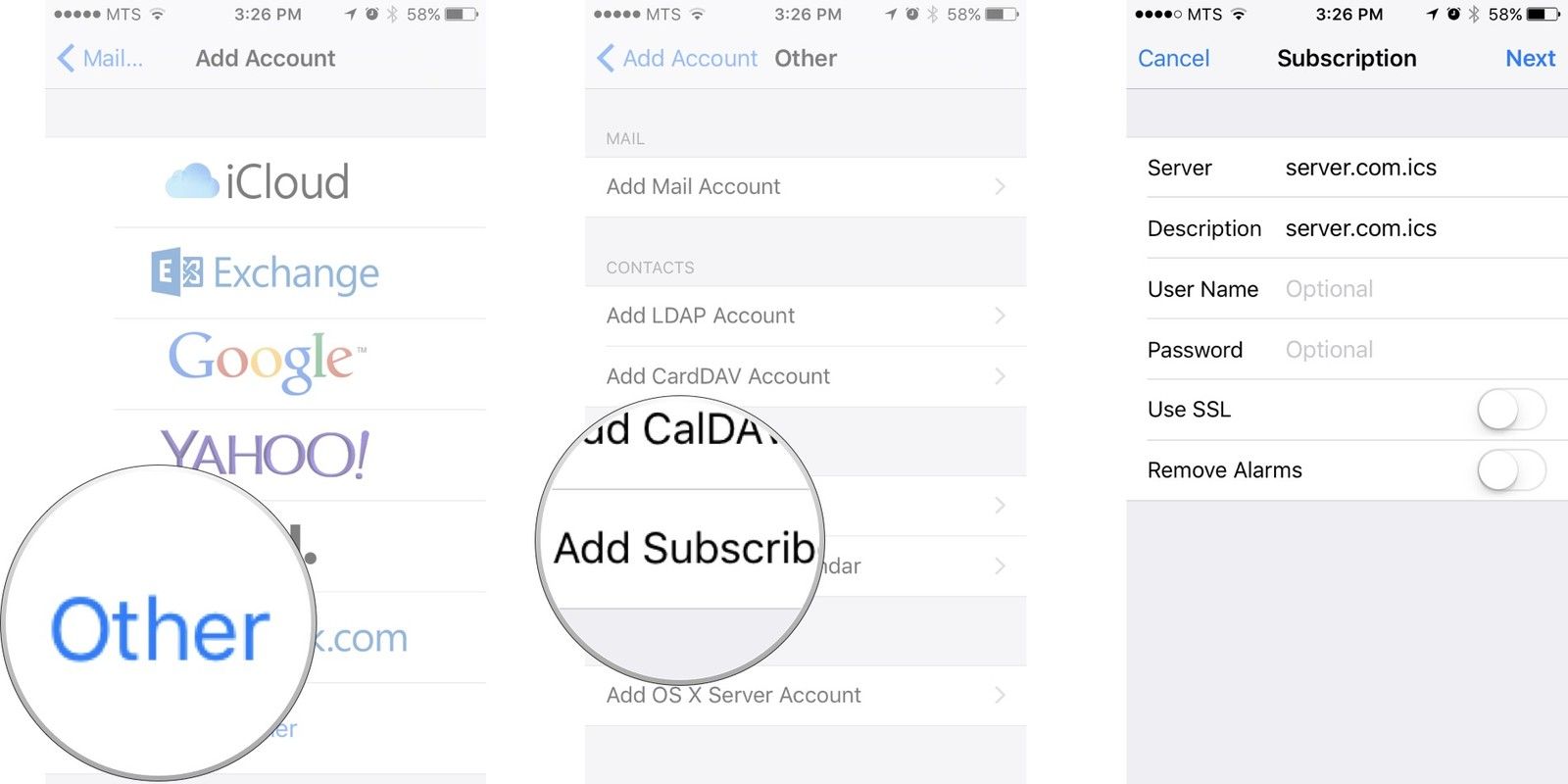
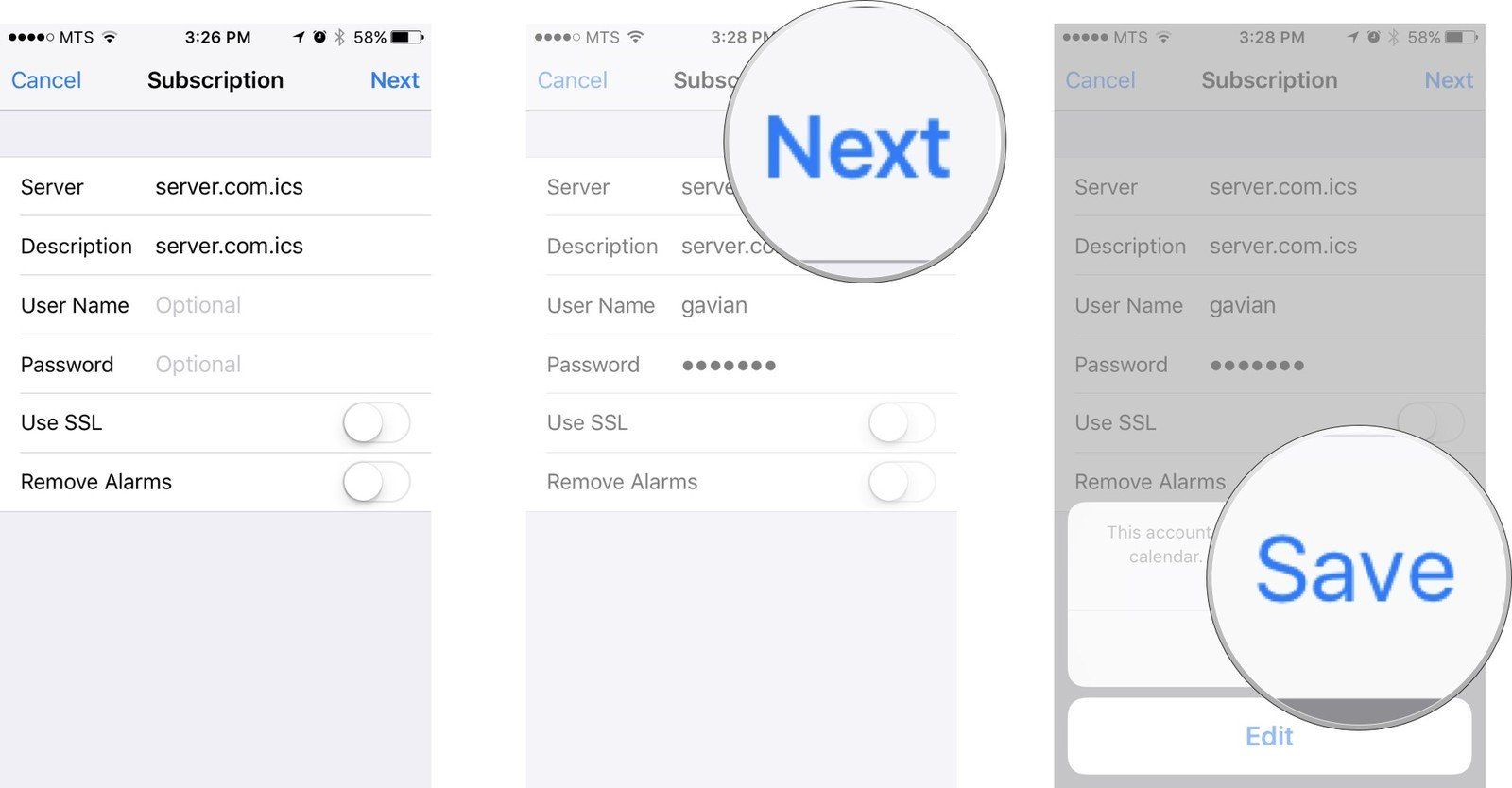

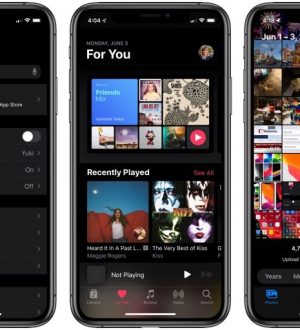

Отправляя сообщение, Вы разрешаете сбор и обработку персональных данных. Политика конфиденциальности.